I verden av redaksjonsdesign er et effektivt samarbeid mellom grafikere og redaktører avgjørende. Dette kan føre til forsinkelser, spesielt når redaktørene må vente på godkjenning fra grafikeren. Imidlertid gir InCopy muligheten til å jobbe uavhengig av InDesign ved å la redaktørene begynne direkte med InCopy-malene. I denne veiledningen vil du lære hvordan du oppretter en slik mal og integrerer den i redaksjonsflyten din.
Viktigste funn
- Redaktører kan jobbe selvstendig med InCopy-maler, uten å måtte vente på grafikeren.
- Overføringen av tekst og formater i InDesign er betydelig forenklet ved bruk av InCopy-maler.
- Samarbeidet mellom grafikere og redaktører optimaliseres gjennom nøye planlegging av maler.
Trinn-for-trinn veiledning
For å opprette en effektiv InCopy-mal, følg disse trinnene:
1. Opprett nytt dokument
For å starte et nytt InCopy-dokument, åpne programmet og gå til menyen "Fil". Velg der "Ny". Nå kan du sette bredden og høyden på dokumentet ditt, på samme måte som du ville gjort i Word. Det er viktig at målene samsvarer nøyaktig med kravene til layouten din.
2. Aktiver layoutvisning
Gå til layoutvisningen for å få en bedre ide om dokumentet ditt. Her kan du se hvordan arbeidsområdet ser ut, likt det i tekstbehandlingsprogrammer. Med denne strukturen kan du jobbe uavhengig av InDesign i InCopy.
3. Overfør avsnitts- og tegnformater
Siden InCopy-filen din bør harmonere best mulig med den fremtidige layouten din, er det avgjørende at avsnitts- og tegnformatene blir korrekt overført. Gå til "Tekstformater" i kontrollpanelet og velg de formatene som brukes i InDesign-dokumentet.
4. Legg til tabellformater
Hvis du ønsker å sette inn tabeller i InCopy-dokumentet ditt, kan du overføre disse formatene også. Gå til "Tabeller" i kontrollpanelet og velg "Tabellformater". Dette sikrer at alle formateringer passer sammen.
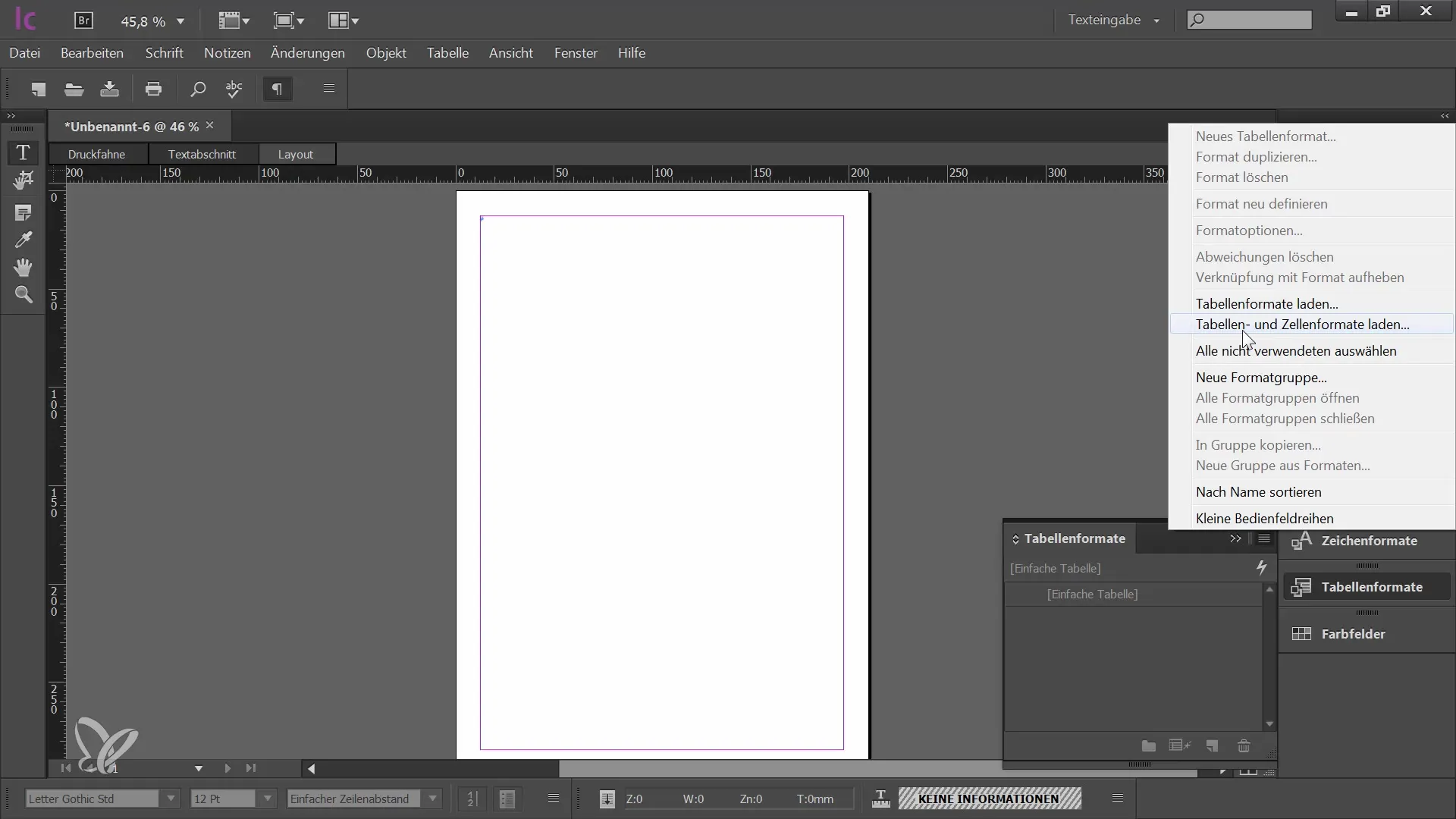
5. Sett inn og tilpass fargefelter
En titt på fargefeltene dine vil vise om alle nødvendige farger er tilstede. Hvis du har farger du ikke trenger, kan du slette dem. Pass på at kun relevante farger for prosjektet ditt forblir i dokumentet.
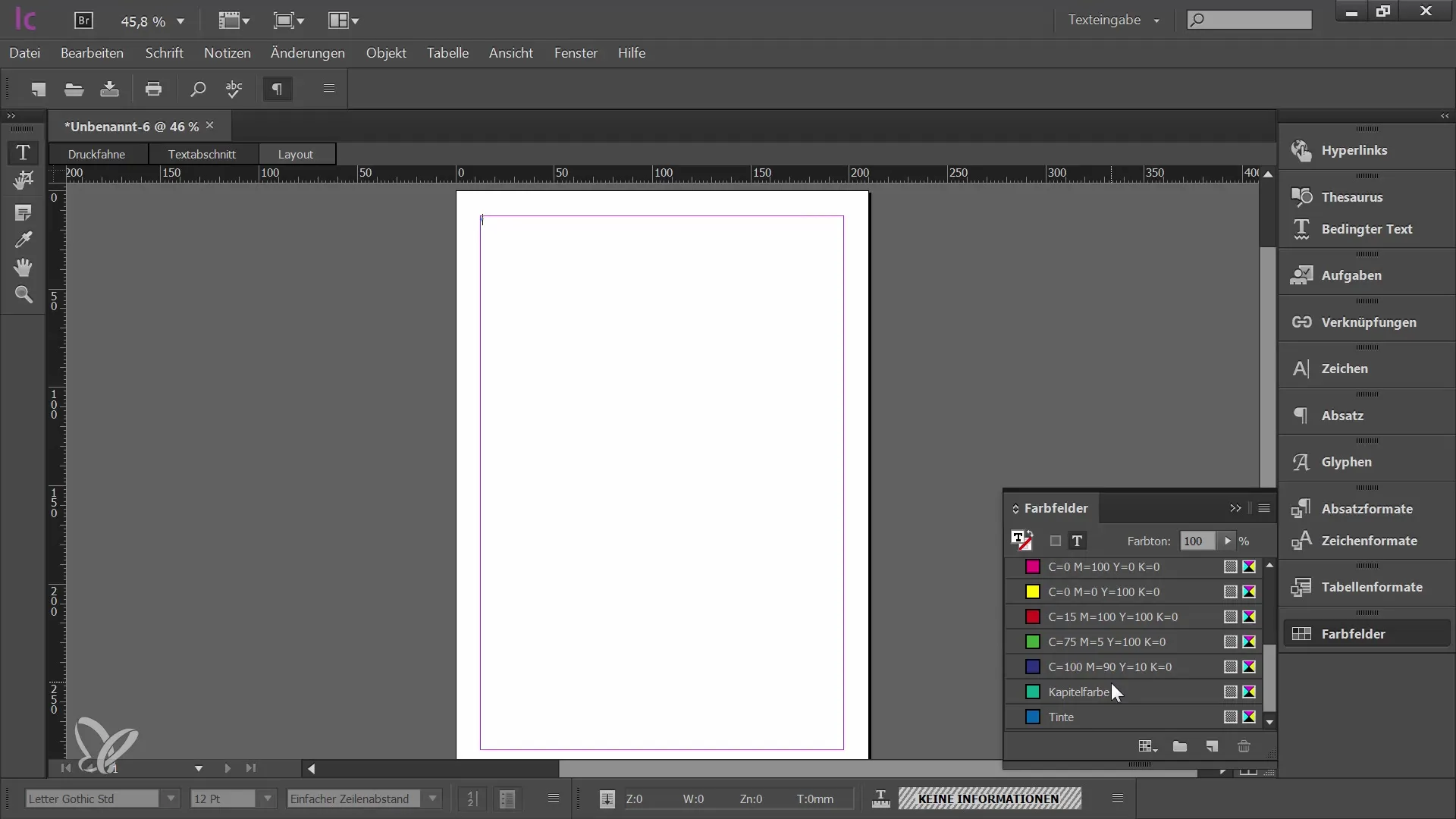
6. Tilpass forhåndsinnstillinger
Gå til "Redigere" -> "Forhåndsinnstillinger" eller trykk på tastekombinasjonen Kontroll + K. Sjekk rastereinstillingene og forsikre deg om at de samsvarer med layouten din (f.eks. et rutenett på 12,75 punkt). Her kan du også gjøre andre viktige innstillinger som er relevante for malen din.
7. Lagre malen
Etter at du har opprettet dokumentet, lagre det under "Fil" -> "Lagre som". Forsikre deg om at du lagrer det som en InCopy-mal, slik at du alltid kan gå tilbake til den.
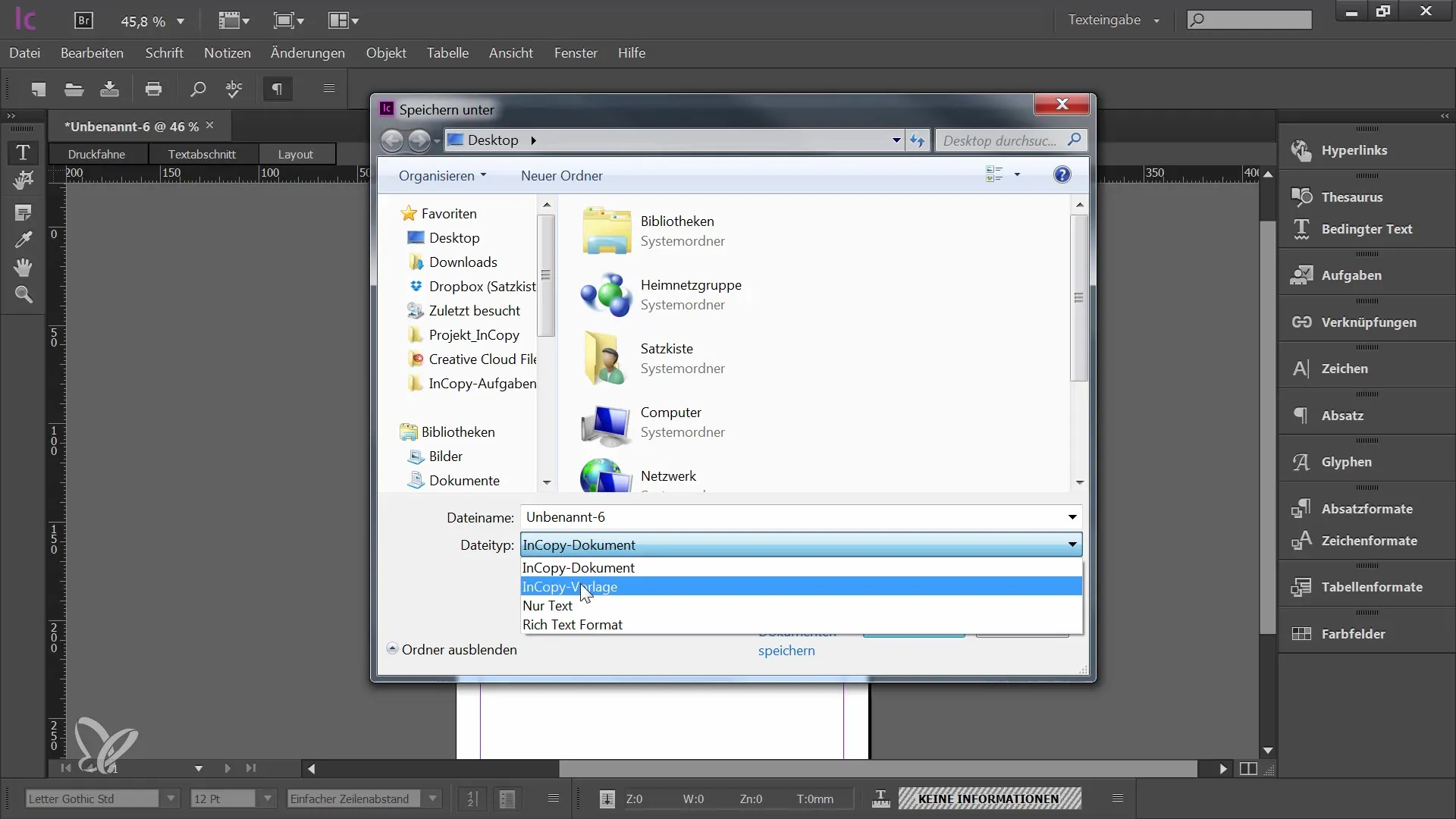
8. Bruk malen
Hvis du nå ønsker å skrive en ny artikkel eller et nytt kapittel, åpne den lagrede InCopy-malen. Igjen åpnes ikke originaldokumentet, men en kopi som du kan jobbe direkte med. Du kan bruke plassholderteksten eller skrive inn din egen innhold direkte.
9. Formater tekster
Mens du jobber, kan du formatere tekstene dine med de overførte stilene. Bruk overskrifter, avsnitt og tabeller på riktig måte. Dette sikrer at alt senere integreres smidig i InDesign-dokumentet.
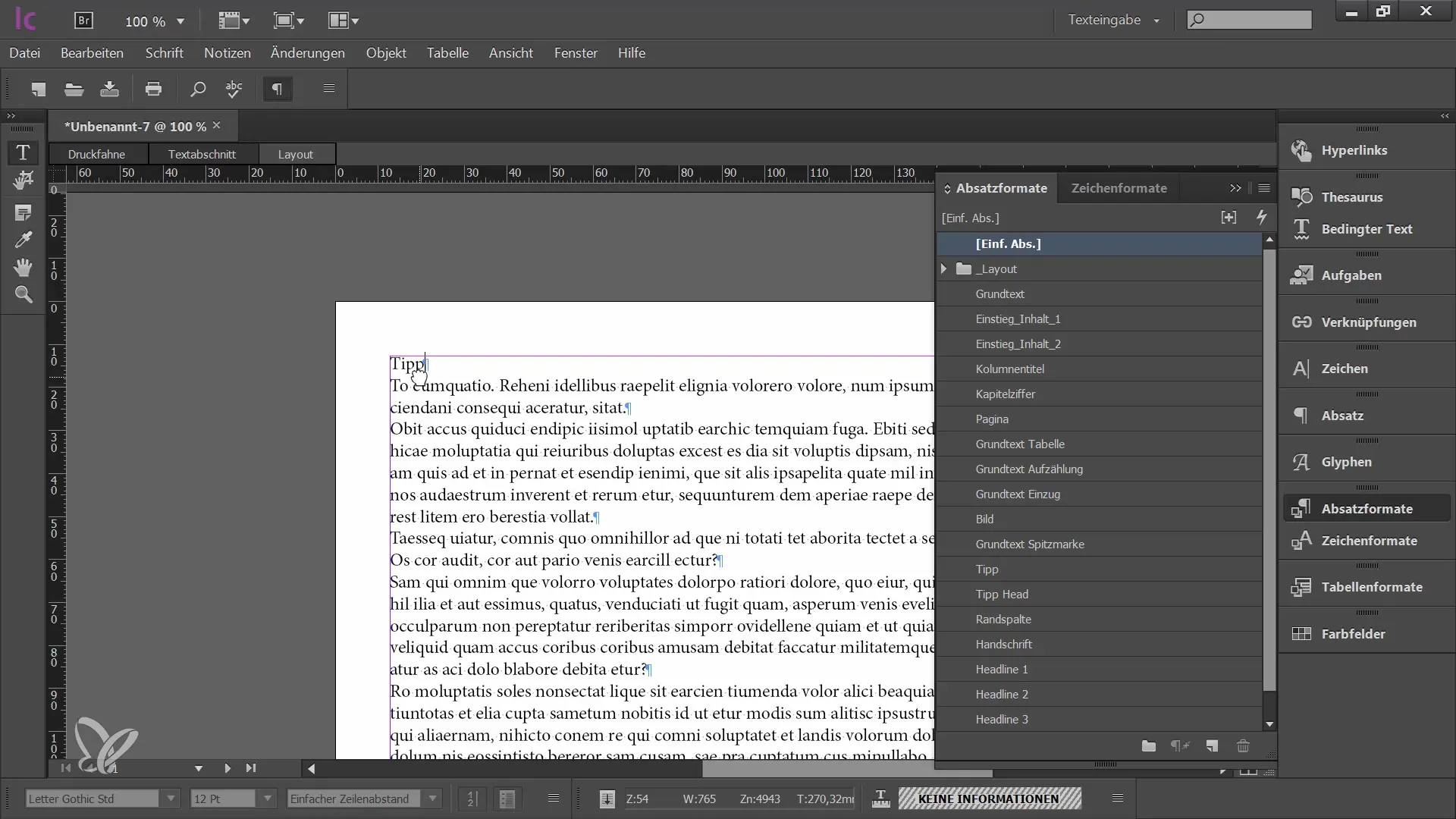
10. Forbered filen for grafikeren
Når du er ferdig med skrivingen og formateringen, lagre filen på nytt under "Lagre innhold som". Navngi filen fornuftig slik at grafikeren vet hva som er i den. Nå kan han enkelt importere InCopy-filen til InDesign.
11. Plasser InDesign-filen
Grafikeren kan nå opprette en ny side i InDesign og åpne den lagrede InCopy-filen via "Fil" -> "Plasser". Overføringen av tekstformater skjer automatisk, og du kan være sikker på at alle formateringer er blitt korrekt overført.
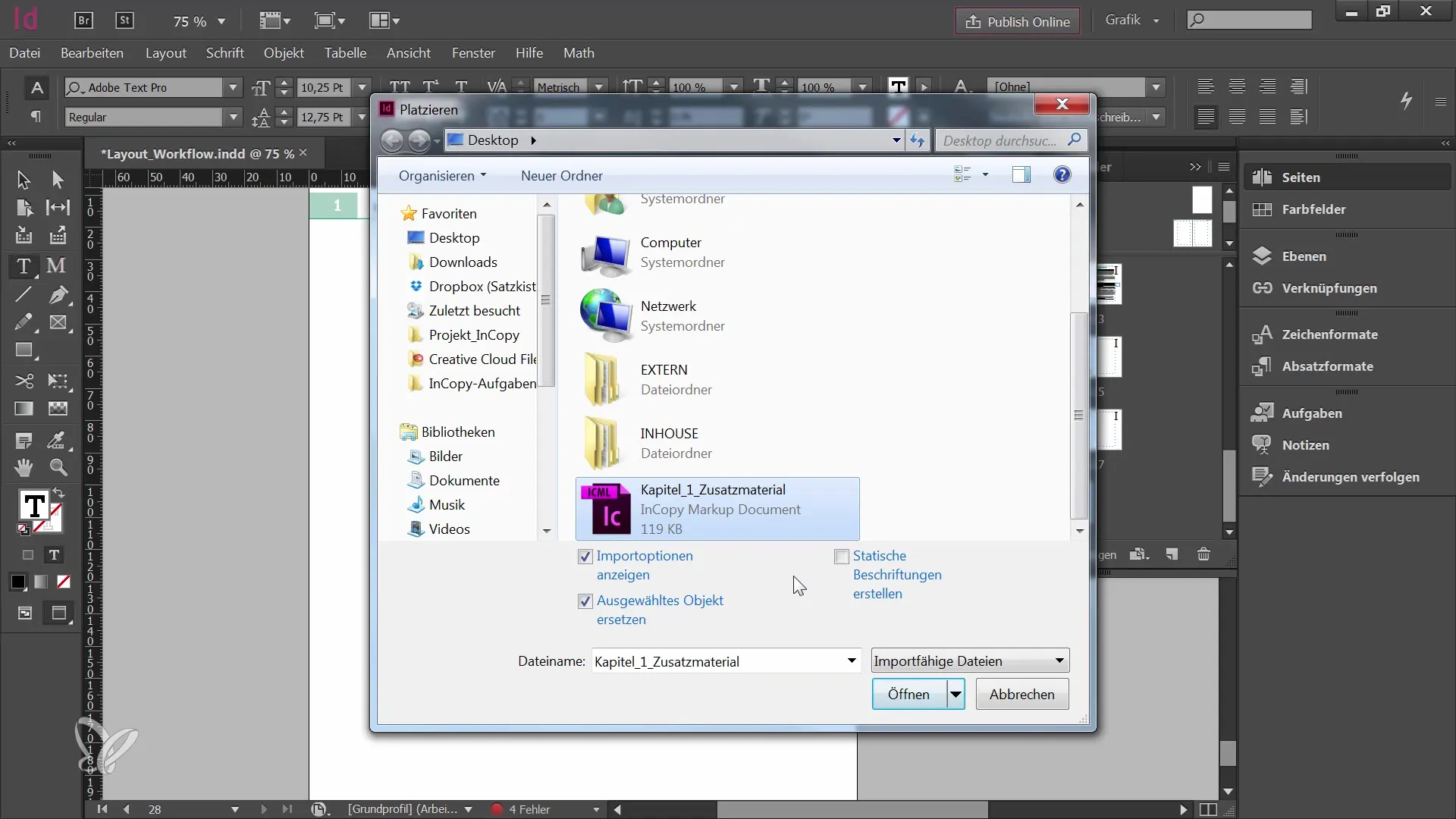
12. Sjekk koblingen
Ved å plassere InCopy-filen, vil denne automatisk bli lagt til som en kobling i InDesign. Legg merke til at du eventuelt må tildele oppgaver eller gjøre tilpasninger, men hovedkoblingen er allerede til stede.
Oppsummering
Med denne trinn-for-trinn-veiledningen vet du nå hvordan du effektivt oppretter og bruker InCopy-templates. Du kan jobbe uavhengig av grafikere og lagre tekstene dine formatert og klare til integrering i InDesign, noe som optimaliserer hele arbeidsflyten.
Ofte stilte spørsmål
Hvordan åpner jeg et nytt InCopy-dokument?Åpne InCopy, gå til "Fil" -> "Ny" og sett bredden og høyden på dokumentet ditt.
Hvordan kan jeg overføre avsnitts- og tegnformater?Bruk kontrollruten til å overføre tekstinnstillingene fra InDesign-dokumentet.
Hva gjør jeg hvis jeg vil slette farger?Gå til fargefeltene og slett fargene du ikke trenger.
Hvordan kan jeg forberede InCopy-filen for en grafiker?Lagre filen via "Lagre innhold under" og gi den et meningsfullt navn, slik at grafikeren ser hva som er inkludert.
Kan jeg bruke InCopy uavhengig av InDesign?Ja, InCopy kan brukes selvstendig for å skrive og forberede tekster.


